Comment trouver et calculer la moyenne dans Microsoft Excel

- 5058
- 541
- Jeanne Dupont
Si vous êtes chargé de calculer la moyenne pour un groupe de chiffres, vous pouvez le faire en quelques minutes en utilisant Microsoft Excel. Avec la fonction moyenne, vous pouvez trouver la moyenne arithmétique, qui est moyenne, en utilisant une formule simple.
Nous vous montrerons plusieurs exemples de la façon dont vous pouvez utiliser la fonction moyenne pour ce faire. Ceux-ci peuvent s'adapter à la plupart des ensembles de données et vous aideront avec votre analyse de données.
Table des matières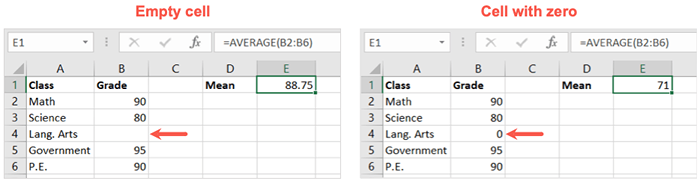
Les valeurs de texte peuvent également vous donner des résultats incorrects, alors assurez-vous d'utiliser uniquement des valeurs numériques dans les cellules référencées dans la formule. En tant qu'alternative, vous pouvez consulter la fonction AVERAGEA dans Excel.
Regardons quelques exemples pour calculer la moyenne avec la fonction moyenne dans Excel.
Utilisez le bouton SUM pour les nombres moyens
L'une des façons les plus simples d'entrer dans la formule de la fonction moyenne consiste à utiliser un bouton simple. Excel est assez intelligent pour reconnaître les nombres que vous souhaitez utiliser, vous donnant un calcul moyen rapide.
- Sélectionnez la cellule où vous voulez la moyenne (moyenne).
- Accédez à l'onglet Home et ouvrez la liste déroulante Sum dans la section d'édition du ruban.
- Choisissez la moyenne dans la liste.
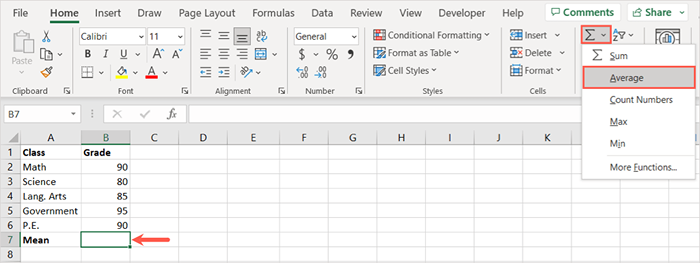
- Vous verrez la formule apparaître dans votre cellule avec ce que Excel croit que vous voulez calculer.
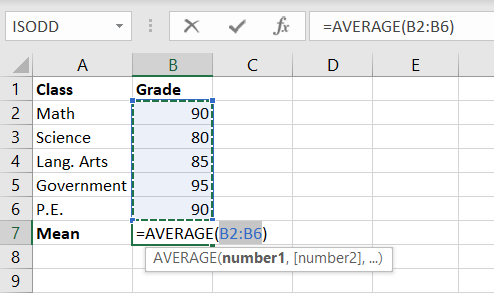
- Si cela est correct, utilisez entre ou retournez pour accepter la formule et afficher votre résultat.
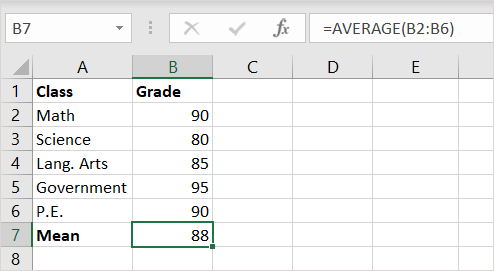
Si la formule suggérée n'est pas correcte, vous pouvez l'ajuster en utilisant l'une des options ci-dessous.
Créer une formule avec la fonction moyenne
En utilisant la syntaxe décrite précédemment, vous pouvez créer manuellement la formule pour la fonction moyenne pour les nombres, les références, les gammes et les combinaisons.
Créer une formule pour les nombres
Si vous souhaitez saisir les nombres pour lesquels vous voulez le moyen, vous les tapez simplement dans la formule comme arguments. Assurez-vous de séparer les nombres avec des virgules.
En utilisant cette formule, nous obtiendrons la moyenne des nombres 10, 20, 30 et 40:
= Moyenne (10,20,30,40)
Utilisez Entrée ou retournez pour recevoir votre résultat dans la cellule avec la formule, qui pour cet exemple est 25.
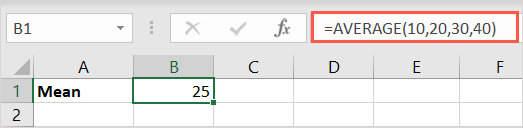
Créer une formule avec des références cellulaires
Pour obtenir la moyenne des valeurs dans les cellules, vous pouvez soit sélectionner les cellules, soit saisir les références de cellules dans la formule.
Ici, nous obtiendrons la moyenne des cellules B2, B4, B6 et B8 avec cette formule suivie de Entrée ou retour:
= Moyenne (b2, b4, b6, b8)
Vous pouvez taper le signe égal, la fonction et l'ouverture des parenthèses. Ensuite, sélectionnez simplement chaque cellule pour la placer dans la formule et ajoutez la parenthèse de fermeture. Alternativement, vous pouvez taper les références cellulaires avec une virgule entre chacun.
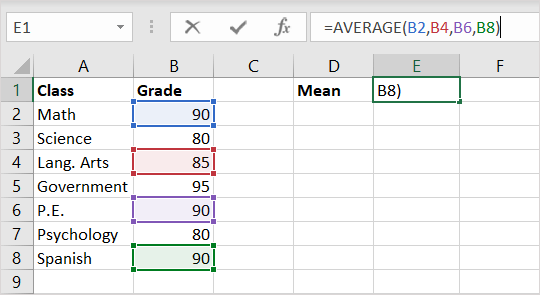
Encore une fois, vous verrez immédiatement votre résultat dans la cellule contenant la formule.
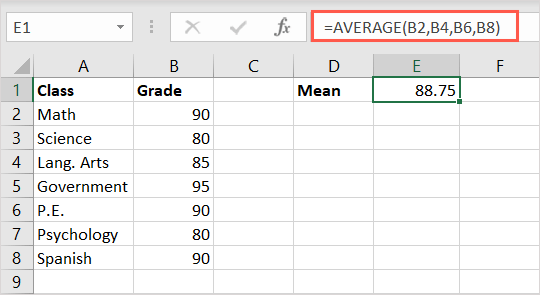
Créer une formule pour les gammes cellulaires
Peut-être que vous voulez la moyenne pour une gamme de cellules ou de groupes de gammes. Vous pouvez le faire en sélectionnant ou en entrant dans les gammes séparées par des virgules.
Avec la formule suivante, vous pouvez calculer la moyenne des cellules B2 à D6:
= Moyenne (b2: b6)
Ici, vous pouvez taper le signe égal, la fonction et les parenthèses d'ouverture, puis sélectionnez simplement la plage de cellules pour le faire entrer dans la formule. Encore une fois, vous pouvez entrer manuellement dans la gamme si vous préférez.
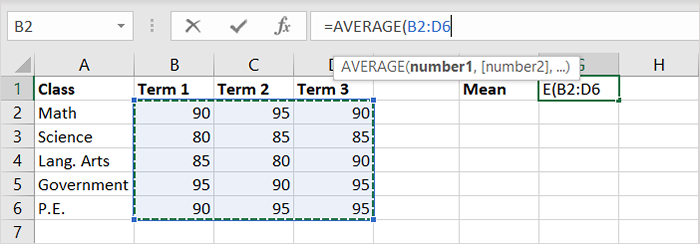
Vous recevrez alors votre résultat.
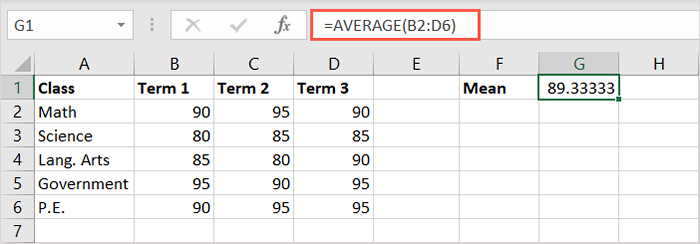
En utilisant cette prochaine formule, vous pouvez calculer la moyenne des plages cellulaires B2 à B6 et D2 à D6:
= Moyenne (b2: b6, d2: d6)
Vous recevrez alors votre résultat dans la cellule avec la formule.
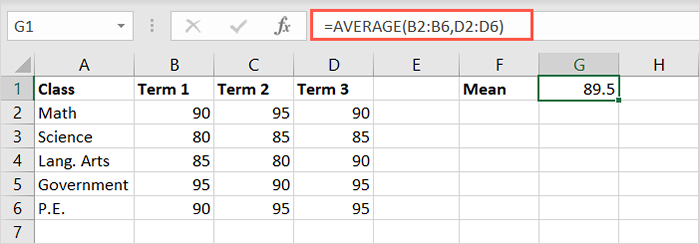
Créer une formule pour une combinaison de valeurs
Pour un dernier exemple, vous voudrez peut-être calculer la moyenne d'une combinaison de gammes, de cellules et de nombres.
Ici, nous trouverons la moyenne des cellules B2 à B6, C2 et D2, et les nombres 10 et 15 en utilisant cette formule:
= Moyenne (B2: B6, C2, D2,10,15)
Tout comme les formules ci-dessus, vous pouvez utiliser un mélange de sélection des cellules et de taper les nombres.
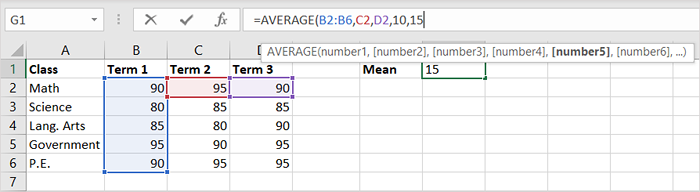
Ajoutez la parenthèse de clôture, utilisez entre ou retournez pour appliquer la formule, puis affichez votre résultat.
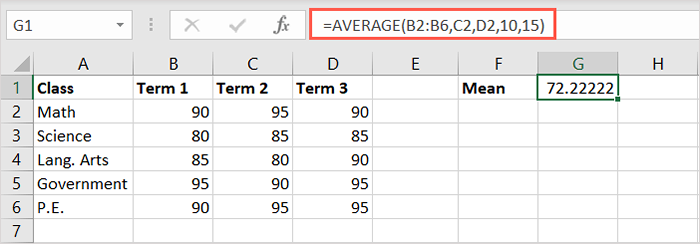
Voir la moyenne en un coup d'œil
Un autre astuce Excel à mentionner est idéal si vous voulez trouver la moyenne mais pas nécessairement placer la formule moyenne et entraîner votre table de calcul. Vous pouvez sélectionner les cellules que vous souhaitez calculer et regarder la barre d'état de la moyenne.
Tout d'abord, assurez-vous que le calcul est activé. Cliquez avec le bouton droit sur la barre d'état (sous la ligne d'onglet) et confirmez que la moyenne est vérifiée.
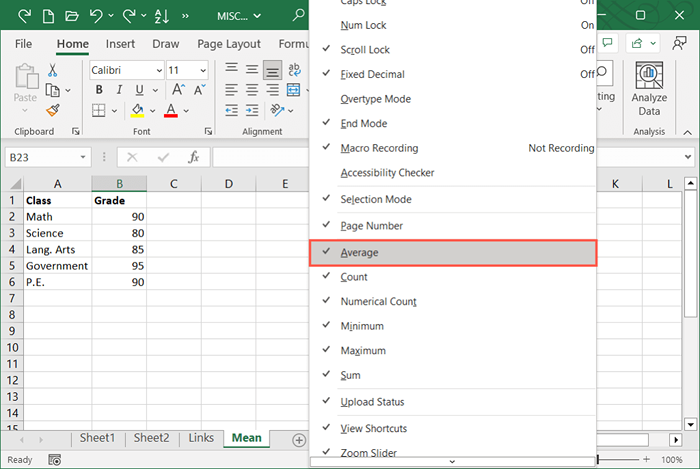
Ensuite, sélectionnez simplement les cellules que vous souhaitez en moyenne et regardez la barre d'état pour le résultat.
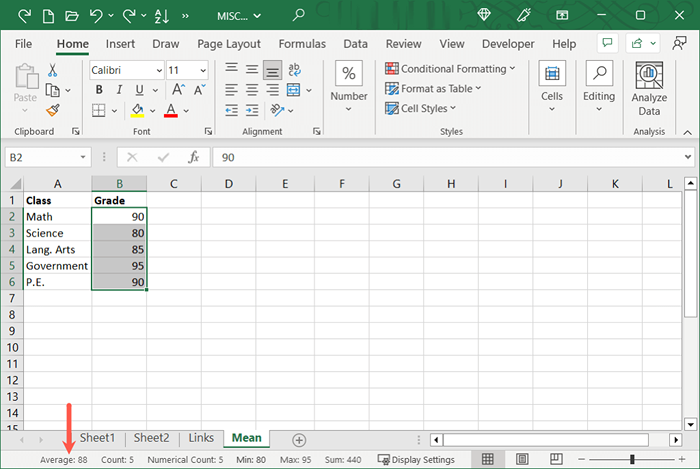
Lorsque vous devez trouver la moyenne dans Excel, la fonction moyenne sauve la journée. Vous n'avez pas à déterrer votre calculatrice, utilisez simplement l'une de ces méthodes pour obtenir le résultat dont vous avez besoin.
Pour les tutoriels connexes, envisagez comment utiliser la fonction moyenne INFS dans Excel pour la moyenne des valeurs avec plusieurs critères.

